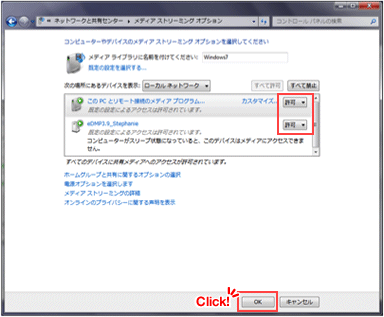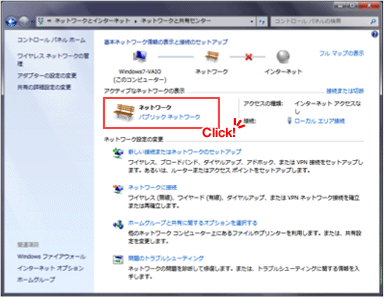「スタート」-「コントロールパネル」を開き、「ネットワークとインターネット」の「ネットワークの状態とタスクの表示」を選択します。
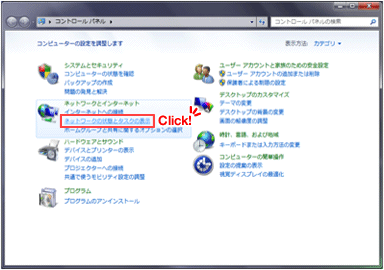
ネットワークをお使いの環境にあわせて、「ホームネットワーク」または「社内ネットワーク」を選びます。
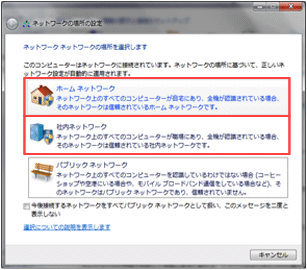
画面の指示に従って、設定を完了します。
※「ホームネットワーク」を選択した場合の手順です。
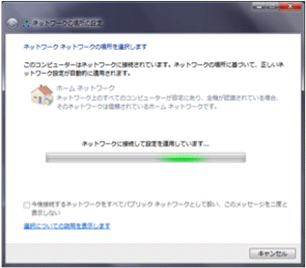
「キャンセル」をクリックして終了します。
※ホームグループを設定する場合は、パソコンの取扱説明書をご確認ください。
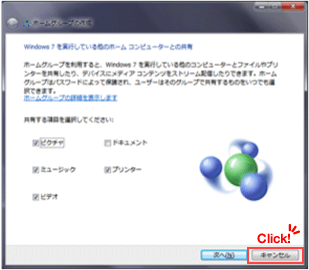
「ネットワーク」の設定が選択した「ホームネットワーク」または「社内ネットワーク」に変わっていることを確認します。
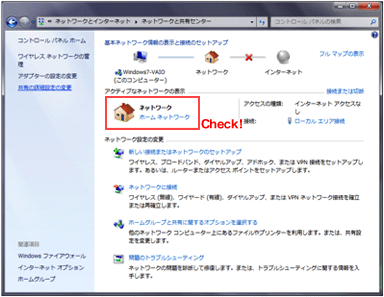
「共有の詳細設定の変更」をクリックします。
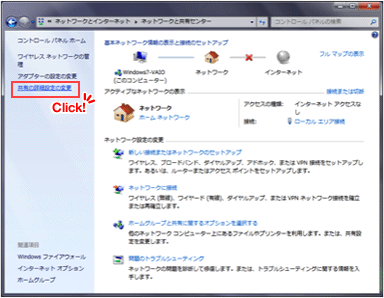
「メディアストリーミング」の「メディアストリーミング オプションの選択…」をクリックします。
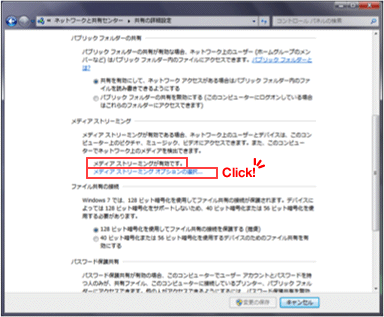
「メディアストリーミングが有効になっていません」と表示されている場合は、「メディアストリーミングを有効にする」をクリックします。
※メディアストリーミングが有効になっている場合は、 「メディアストリーミングを有効にする」は表示されません。
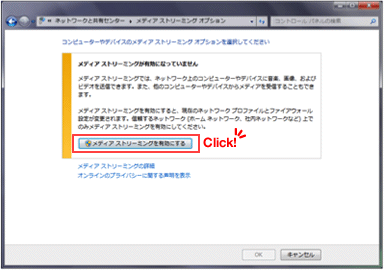
「すべて許可」をクリックします。
※ローカルネットワーク内のデバイスのアクセスがすべて「許可」になっている場合は、「OK」をクリックして終了します。
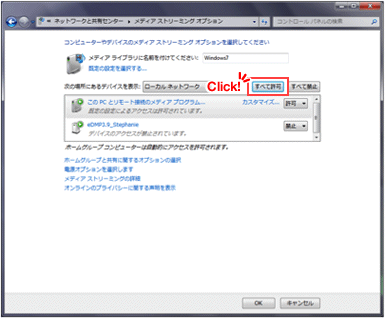
「すべてのコンピュータとメディアデバイスを許可する」をクリックします。
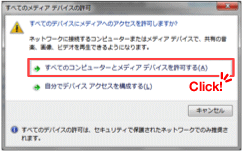
すべて「許可」に変ったこと確認し、「OK」をクリックして終了します。